無線接続ができない原因は何ですか?

#ワイヤレス ネットワークに接続できない理由は何ですか?
1. ワイヤレス ネットワークパスワードが間違っているため、無線ネットワークに接続できません ネットワークに接続する
一般的に、インターネットに接続するには無線ルーターを使用しますが、無線に接続できない状況が発生した場合は、ネットワークを使用するには、まず入力したワイヤレス ネットワークの接続パスワードを注意深く確認する必要があります。これは非常に重要です。入力したパスワードが間違っていると、間違いなくワイヤレス ネットワークに接続できなくなりますので、全員が注意してください。これを明確に理解する必要があります。 間違ったワイヤレス パスワードを入力した場合は、ワイヤレス ネットワークのパスワードを自分で見つける必要があります。必要に応じて、ワイヤレス ルーターの工場出荷時の設定を復元し、ワイヤレス パスワードをリセットできます。このようにして、無線ネットワークへの接続に成功しました。2. ルーターの DHCP サーバーがオンになっていないため、ネットワークに接続できません。
ワイヤレス ネットワークのパスワードが正しく入力されているにもかかわらず、それでもネットワークに正常に接続できない場合は、無線ルーターの設定を確認する必要があります。無線ルーターの DHCP サーバーがオンになっていない場合、対応する IP アドレスを正常に取得できません。ネットワークに接続できなくなります。 無線ルーターの DHCP サーバーがオンになっているのにネットワークに接続できない場合は、無線ルーターのアドレス プールがいっぱいである可能性があります。無線ルーターが多数のデバイスに接続されている場合を除き、この問題が発生することはほとんどありません。この状況が発生した場合は、ルーターを直接再起動してネットワークへの接続を試みることをお勧めします。3. ワイヤレス ネットワーク構成エラーによりネットワークに接続できなくなる
ルーターのネットワーク構成の問題に加えて、別の一般的な問題があります。つまり、ワイヤレス ネットワーク構成には問題があります。無線ルーターを使用してインターネットにアクセスする場合、その際の接続はIPアドレスとDNSサーバーのアドレスを自動取得する必要があるため、設定に問題がある場合は速やかに変更してください。 もちろん、ルータが MAC アドレス フィルタリングをオンにしているという別の状況もあります。これは何を意味するのでしょうか?つまり、各ワイヤレス デバイスは固有の固定 MAC アドレスを持っています。ルーターの設定でこの MAC アドレスがフィルタリングされている場合、デバイスは IP を取得できず、ワイヤレス ネットワークに接続できません。この場合、再接続できない限り、デバイスは IP アドレスを取得できません。独自のワイヤレス ルーターを設定する 他人のワイヤレス ネットワークを使用している場合、残念ながら、この場合はネットワークに接続する方法がありません。4. Windows ネットワーク診断を使用して原因を確認します
Windows 7 システム以降のユーザーの場合、ワイヤレス ネットワークに接続できない理由が次のとおりです。見つかったら、Windows ネットワーク診断プログラムを開いて確認することができます。システムが自動的に問題を解決できれば、エネルギーと時間を大幅に節約でき、非常に優れています。以上が無線接続ができない原因は何ですか?の詳細内容です。詳細については、PHP 中国語 Web サイトの他の関連記事を参照してください。

ホットAIツール

Undresser.AI Undress
リアルなヌード写真を作成する AI 搭載アプリ

AI Clothes Remover
写真から衣服を削除するオンライン AI ツール。

Undress AI Tool
脱衣画像を無料で

Clothoff.io
AI衣類リムーバー

AI Hentai Generator
AIヘンタイを無料で生成します。

人気の記事

ホットツール

メモ帳++7.3.1
使いやすく無料のコードエディター

SublimeText3 中国語版
中国語版、とても使いやすい

ゼンドスタジオ 13.0.1
強力な PHP 統合開発環境

ドリームウィーバー CS6
ビジュアル Web 開発ツール

SublimeText3 Mac版
神レベルのコード編集ソフト(SublimeText3)

ホットトピック
 7518
7518
 15
15
 1378
1378
 52
52
 81
81
 11
11
 21
21
 68
68
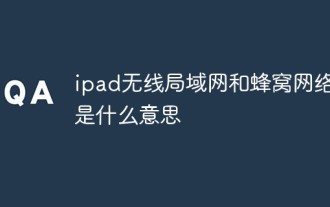 iPadの無線LANとセルラーネットワークとは何ですか?
Nov 17, 2022 pm 04:51 PM
iPadの無線LANとセルラーネットワークとは何ですか?
Nov 17, 2022 pm 04:51 PM
無線 LAN とは、無線通信技術を応用してコンピュータ機器を相互に接続し、相互に通信してリソースの共有を実現できるネットワーク システムを形成することを指します。簡単に言うと、無線 LAN は「Wi-Fi」であり、インターネット経由でインターネットにアクセスするために使用されます。無線ルーター。モバイル ネットワークとも呼ばれるセルラー ネットワークは、移動通信のハードウェア アーキテクチャであり、ネットワーク カバレッジを形成する各通信基地局の信号カバレッジが六角形であり、ネットワーク全体が蜂の巣に似ていることからその名前が付けられました。
 Wi-Fiは無線ですか、それとも有線ですか?
Aug 30, 2022 pm 05:04 PM
Wi-Fiは無線ですか、それとも有線ですか?
Aug 30, 2022 pm 05:04 PM
WiFiは無線です。 WiFi は、IEEE 802.11 規格に基づく無線 LAN テクノロジーであり、IEEE 802.11 規格に基づくワイヤレス ネットワーク製品間の相互運用性を向上させることを目的としています。 Wi-Fi ネットワークには通常、少なくとも 1 つの無線アクセス ポイント (無線端末が Wi-Fi ネットワークに接続できるようにする) と 1 つ以上の無線端末が含まれています。
 パソコンの無線ルーターの設定方法
Jan 13, 2024 pm 09:12 PM
パソコンの無線ルーターの設定方法
Jan 13, 2024 pm 09:12 PM
WiFi の普及により、どの家庭でもルーターを購入するようになりました。無線ルーターを使用すると、複数の端末でブロードバンドを共有できます。多くの友人が無線ルーターを使用していますが、全員が無線ルーターを設定できるわけではありません。では、無線ルーターを設定するにはどうすればよいでしょうか?みなさんのお役に立てるよう、次に編集者が無線ルーターの設定方法をお教えします。無線ルーターは、ユーザーがインターネットにアクセスするために使用されるルーターであり、無線カバレッジ機能を備えています。ワイヤレス ルーターは、家の壁に接続されているブロードバンド ネットワーク信号を、アンテナを介して近くのワイヤレス ネットワーク デバイスに転送する中継器とみなすことができます。これは多くの子供たちが混乱していることですが、以下では編集者がコンピューターにワイヤレス ルーターを設定する方法を説明します。パソコンでの無線ルーターの設定を図解で説明 まず電源を入れ、インターネットケーブルを接続します。
 win7 にブロードバンドとダイヤルアップのみがあり、ワイヤレスがない場合はどうすればよいですか?
Nov 06, 2022 pm 01:54 PM
win7 にブロードバンドとダイヤルアップのみがあり、ワイヤレスがない場合はどうすればよいですか?
Nov 06, 2022 pm 01:54 PM
win7 にはブロードバンドとダイヤルアップのみがあり、ワイヤレスはないという問題の解決策: 1. コントロール パネルを開き、[ネットワークとインターネット] オプションをクリックします; 2. [ネットワークとインターネット] オプションをクリックします; 3. [変更] をクリックします。 「アダプターの設定」オプション; 4. 「wlan」を右クリックし、表示されるメニューで「有効にする」オプションを選択します。
 ワイヤレス速度とは何を意味しますか?
Aug 29, 2022 am 10:59 AM
ワイヤレス速度とは何を意味しますか?
Aug 29, 2022 am 10:59 AM
ワイヤレス速度はワイヤレス ネットワークの伝送速度です。これは WIFI の重要なパラメータであり、ワイヤレス デバイスがサポートする帯域幅、つまり相互に接続できる速度を示します。一般的な無線ルーターで識別される無線伝送速度は Mbps 単位で表されます。Mbps は伝送速度の単位であり、1 秒あたりに送信されるビット数を指します。 1Mbps は 1,000,000 ビット/秒の伝送を表します。
 ワイヤレス ブロードキャストをオンにすることは何を意味しますか?
Mar 07, 2023 pm 01:46 PM
ワイヤレス ブロードキャストをオンにすることは何を意味しますか?
Mar 07, 2023 pm 01:46 PM
無線ブロードキャストをオンにするということは、無線ルーター機能をオンにすることを意味し、無線機能をオンにするということは、文字通り無線機能をオンにするか、無線機能をオフにすることを意味します。このタブを選択すると、無線ルーター機能がオンになり、無線が利用できるようになります。ルーターの無線機能を使用してインターネットにアクセスしないと、無線機能を使用してインターネットにアクセスできず、ブロードキャスト SSID が検索できません。
 WIN7 でワイヤレスを作成するときのエラー 1061 の解決策
Mar 26, 2024 pm 08:40 PM
WIN7 でワイヤレスを作成するときのエラー 1061 の解決策
Mar 26, 2024 pm 08:40 PM
1. win+r を押して実行ウィンドウを開き、services.msc と入力します。 2. ウィンドウ内で [InternetConnectionSharing(ICS)] を見つけて開きます。 3. インターフェイスで、スタートアップの種類を自動に変更し、[OK] をクリックします。
 無線で接続しているのにインターネットに接続できないのはなぜですか?
Jun 29, 2023 am 11:22 AM
無線で接続しているのにインターネットに接続できないのはなぜですか?
Jun 29, 2023 am 11:22 AM
ワイヤレス接続はできてもインターネットにアクセスできない場合は、ルーターの障害や携帯電話の設定などの問題が原因で発生します。解決策は次のとおりです: 1. ブラウザを開いて 192.168.1.1 を入力し、現在のルーターの Web 設定インターフェイスにログインします。ユーザー名とパスワードはデフォルトです。デフォルトの場合、すべて admin です。 2. ルーターの WAN ポート設定を見つけ、自宅には PPPoE、コミュニティまたはホテルには DHCP を選択します。 3. 正しいユーザー名とパスワードを入力します。 ; 4.次にルーターのLANポート設定を確認します; 5.ルーターのセキュリティ設定を確認してください。



